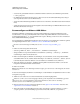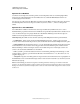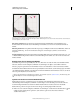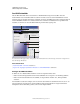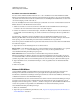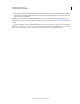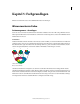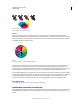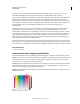Operation Manual
90
VERWENDEN VON PHOTOSHOP
Öffnen und Importieren von Bildern
Letzte Aktualisierung 9.6.2011
Auswählen von Farben für HDR-Bilder
Der untere Teil des HDR-Farbwählers funktioniert bei 8- oder 16-Bit-Bildern wie der herkömmliche Farbwähler.
Klicken Sie im Farbfeld auf eine Farbe und ändern Sie mit dem Farbregler den Farbton oder geben Sie im Feld „HSB“
oder „RGB“ einen numerischen Wert für eine bestimmte Farbe ein. Die Helligkeit im Farbfeld nimmt von unten nach
oben und die Sättigung von links nach rechts zu.
Passen Sie die Helligkeit der Farbe mit dem Schieberegler „Lichtstärke“ an. Der Farb- und Intensitätswert werden im
HDR-Dokument in 32-Bit-Gleitkommawerte konvertiert.
1 Wählen Sie eine Farbe aus, indem Sie wie im Adobe-Farbwähler auf das Farbfeld klicken und den Farbregler
verschieben oder einen numerischen Wert für „HSB“ oder „RGB“ eingeben.
2 Erhöhen oder reduzieren Sie mit dem Schieberegler „Lichtstärke“ die Helligkeit der Farbe. Das neue Farbfeld in der
Vorschauskala oben im Farbwähler zeigt, wie sich das Verschieben des Schiebereglers auf die ausgewählte Farbe
auswirkt.
Der Schieberegler „Lichtstärke“ reagiert in umgekehrter Weise wie die Belichtungseinstellung. Wenn Sie die
Belichtung des HDR-Bildes um zwei Schritte erhöhen und die Intensität um zwei Schritte verringern, wird dieselbe
Farbe angezeigt, wie wenn die Belichtung und die Intensität des HDR-Bildes auf 0 eingestellt sind.
Wenn Sie die genauen 32-Bit-RGB-Werte der gewünschten Farbe kennen, können Sie diese direkt in die RGB-Felder
für 32-Bit-Werte eingeben.
3 (Optional) Passen Sie die Einstellungen für den Vorschaubereich an.
Blendenschritte Legt die Blendenschritte für jedes Vorschau-Farbfeld fest. Beispiel: Eine Einstellung von 3 ergibt die
Farbfelder -9, -6, -3, +3, +6, +9. Diese Farbfelder zeigen in der Vorschau, wie die ausgewählte Farbe mit
unterschiedlichen Belichtungseinstellungen angezeigt wird.
Relativ zu Dokument Passen Sie hiermit die Vorschau-Farbfelder entsprechend der aktuellen
Belichtungseinstellungen des Bildes an. Beispiel: Wenn die Dokumentbelichtung höher eingestellt ist, ist das neue
Vorschau-Farbfeld heller, als die im Farbfeld des Farbwählers ausgewählte Farbe. Wenn die Belichtung aktuell auf 0
(Standard) eingestellt ist, bleibt das neue Farbfeld ungeachtet des Status dieser Option (aktiviert/deaktiviert) gleich.
4 (Optional) Klicken Sie auf „Zu Farbfeldern hinzufügen“, um die ausgewählte Farbe zum Farbfelderbedienfeld
hinzuzufügen.
5 Klicken Sie auf „OK“.
Malen auf HDR-Bildern
Sie können Effekte auf HDR-/32-Bit/Kanal-Bildern mit den folgenden Photoshop-Werkzeugen bearbeiten und
hinzufügen: Pinsel, Buntstift, Zeichenstift, Form, Kopierstempel, Musterstempel, Radiergummi, Verlauf,
Weichzeichner, Scharfzeichner, Wischfinger und Kunstprotokoll-Pinsel. Sie können auch mithilfe des Textwerkzeugs
32-Bit/Kanal-Textebenen zu einem HDR-Bild hinzufügen.
Wenn Sie HDR-Bilder bearbeiten oder darauf malen, können Sie Ihre Arbeit in verschiedenen Belichtungen anzeigen.
Verwenden Sie zu diesem Zweck den 32-Bit-Belichtungsregler im Informationsbereich des Dokuments oder das
Dialogfeld „32-Bit-Vorschauoptionen“ („Ansicht“ > „32-Bit-Vorschauoptionen“). Mit dem HDR-Farbwähler können
Sie auch die ausgewählte Vordergrundfarbe eines HDR-Bildes in verschiedenen Intensitäten passend zu
unterschiedlichen Belichtungseinstellungen anzeigen.
1 Öffnen Sie ein HDR-Bild.
2 (Optional) Legen Sie die Belichtung des Bildes fest. Siehe „Anpassen des angezeigten dynamischen Bereichs von
32-Bit-HDR-Bildern“ auf Seite 88.